Vấn đề
Khi mở tệp DWG hoặc DXF trong Rhino, không có đối tượng nào được nhập vào Rhino.
Tại sao?
Nói chung có hai lý do cho điều này:
- DWG / DXF được tạo bởi một phiên bản AutoCAD mới hoặc sao chép hơn phiên bản Rhino của bạn có thể hỗ trợ
- Đối tượng proxy trong dwg.
- Hình học phác họa được tạo trong vùng không gian bố cục.
Phiên bản DWG / DXF
- Rhinoceros 6, 7 hoặc 8 WIP sẽ mở tệp AutoCAD phiên bản 2018 hoặc cũ hơn.
- Rhinoceros 5 sẽ mở định dạng tệp AutoCAD phiên bản 2013 & 2010 hoặc cũ hơn.
- Rhinoceros 4 sẽ mở tệp AutoCAD phiên bản 2007 trở xuống
Autodesk không thay đổi định dạng tệp trong mỗi chu kỳ phát hành. Họ thường sẽ đợi 3 bản phát hành, nhưng gần đây đã có 5 bản phát hành trước khi cập nhật định dạng. Định dạng tệp
- 2018 (có thể bao gồm 2019, 2020, 2021, 2022 và có thể là 2023.)
- 2013 (bao gồm các phiên bản AutoCAD 2014, 2015, 2016, 2017)
- 2010 (bao gồm các phiên bản AutoCAD 2011 và 2012)
- 2007 (bao gồm các phiên bản AutoCAD 2008 và 2009)
- 2004 (bao gồm các phiên bản AutoCAD 2005 và 2006)
- 2000 (bao gồm các phiên bản AutoCAD 2000i, 2002 và 2003)
- R12 (Bao gồm R13 & R14)
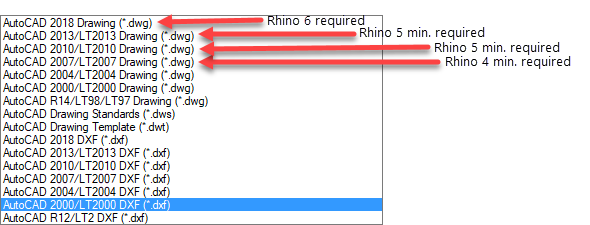
Đối tượng proxy
Đối tượng proxy là những placeholders cho các đối tượng tùy chỉnh được tạo bởi các ứng dụng ObjectARX®, chẳng hạn như AutoCAD® Mechanical, Autodesk® Architectural Desktop và Autodesk® Land Desktop.
Theo mặc định, thông báo đối tượng proxy được hiển thị khi mở một dwg trong AutoCAD thuần túy nếu ứng dụng đã tạo đối tượng tùy chỉnh hiện không chạy. Ví dụ: nếu một bản vẽ được tạo trong Autodesk Mechanical Desktop được mở trong AutoCAD® thuần túy, các đối tượng được tạo dưới dạng các đối tượng Autodesk Mechanical Desktop sẽ được hiển thị dưới dạng các đối tượng proxy.
Tại đây bạn có thể thực hiện các thao tác như di chuyển và sao chép các đối tượng proxy. Tuy nhiên, các thao tác chỉnh sửa đặc biệt dành riêng cho ứng dụng ObjectARX không khả dụng. Ví dụ: bạn không thể thực hiện sửa đổi tham số đối với các đối tượng Autodesk Mechanical Desktop trong bất kỳ ứng dụng nào khác ngoài Autodesk Mechanical Desktop.
Quy tắc này áp dụng bất cứ khi nào một ứng dụng ObjectARX đã tạo các đối tượng tùy chỉnh không chạy khi một bản vẽ được mở. Ứng dụng ObjectARX có thể được cài đặt trên máy trạm, nhưng nó có thể không chạy. Đây là lý do tại sao hộp thoại cảnh báo Proxy Object xuất hiện khi bạn mở tệp ADT trong AutoCAD thông thường. Các đối tượng phải được biểu diễn bằng một giá trị gần đúng với thực tế của chúng. Nhìn vào giá trị gần đúng là một chuyện nhưng cố gắng làm việc với nó lại là chuyện khác và đây là lúc các vấn đề thực sự bắt đầu.
Cách giải quyết
Vì Rhino không có khả năng chạy ứng dụng ARX đã tạo các đối tượng tùy chỉnh này, các đối tượng proxy này bị bỏ qua và cảnh báo object ignored” xuất hiện trên dòng lệnh Rhino.
Vì AutoCAD lưu hình học 3D của nó ở định dạng lưới, nên có một tùy chọn để đưa các mắt lưới này vào Rhino.
- Mở dwg trong ứng dụng máy tính để bàn đã tạo ra nó. (Bạn có thể thử AutoCAD thuần túy nếu đó là tất cả những gì bạn có.)
- Explode đối tượng tùy chỉnh (Ví dụ: Tường, Mái nhà, Cửa ra vào, Cửa sổ) thành các mắt lưới.
- Lưu nó vào một tên khác.
- Nhập tệp này trong Rhino.
Đối tượng proxy sẽ luôn phải được explode…
Layout space geometry
Hình học bố cục sẽ không được nhập vào Rhino 3 hoặc Rhino 4 mà dành cho Rhino V5.
Nếu bạn mở một dwg trong Rhino và nó xuất hiện trống thì các đối tượng có thể nằm trong Layout Space.
Cách giải quyết
- Mở bản vẽ trong AutoCAD.
- Di chuyển các đối tượng đến Model Space. Bạn có thể thực hiện việc này bằng lệnh ExpressTool CHSPACE. Lệnh này sẽ đẩy các đối tượng vào không gian mô hình và chia tỷ lệ chúng một cách thích hợp. Lệnh CHSPACE đã trở thành AutoCAD gốc tại Bản phát hành 2007.
Các bố cục được nhập vào Rhino 5.
Biên dịch bởi Thanh Bình – Pacisoft.com.vn


